1.カスタムイメージテンプレートの概要
カスタムイメージテンプレートとは?
カスタムイメージテンプレートは、Azure Virtual Desktop(AVD)環境で仮想マシンのマスターイメージを効率的に管理するためのツールです。これにより、複数の仮想マシンに対して一貫した設定やアプリケーションを迅速に展開することが可能になります。
カスタムイメージテンプレートのメリット
AVDにおけるカスタムイメージテンプレートを利用することのメリットは、マスターイメージ作成の際に標準化された環境構築や、イメージ更新といった管理の手間を大幅に削減することです。例えば、新しいマスターイメージを作成する際に、毎回同じ設定やアプリケーションを手動でインストールする必要がなくなります。
利用するメリットとしては、以下の点が挙げられます。
- 効率化: 一度作成したテンプレートを使い回すことで、設定作業の時間を大幅に短縮できます。
- 一貫性: 全ての仮想マシンが同じ設定を持つため、環境の一貫性が保たれます。
- スケーラビリティ: 大規模な環境でも迅速に仮想マシンを展開できるため、スケーラビリティが向上します。
カスタムイメージテンプレートを試してみる
カスタムイメージテンプレート作成の具体的な作成手順をご紹介します。
事前準備
イメージ格納用リソースグループの作成

ユーザー割り当てマネージド ID を作成
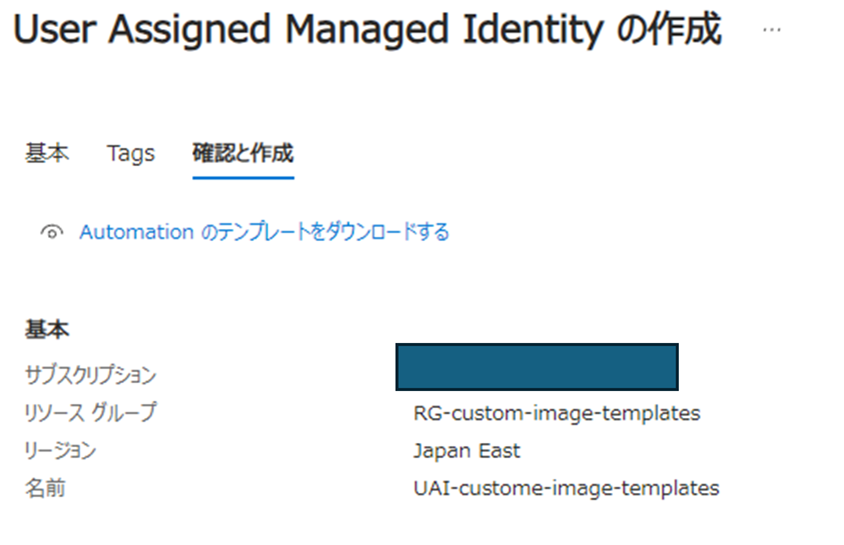
サービスプロバイダーの登録
対象のサブスクリプションで下記のサービスプロバイダーを登録します。
- Microsoft.DesktopVirtualization
- Microsoft.VirtualMachineImages
- Microsoft.Storage
- Microsoft.Compute
- Microsoft.Network
- Microsoft.KeyVault
- Microsoft.ContainerInstance
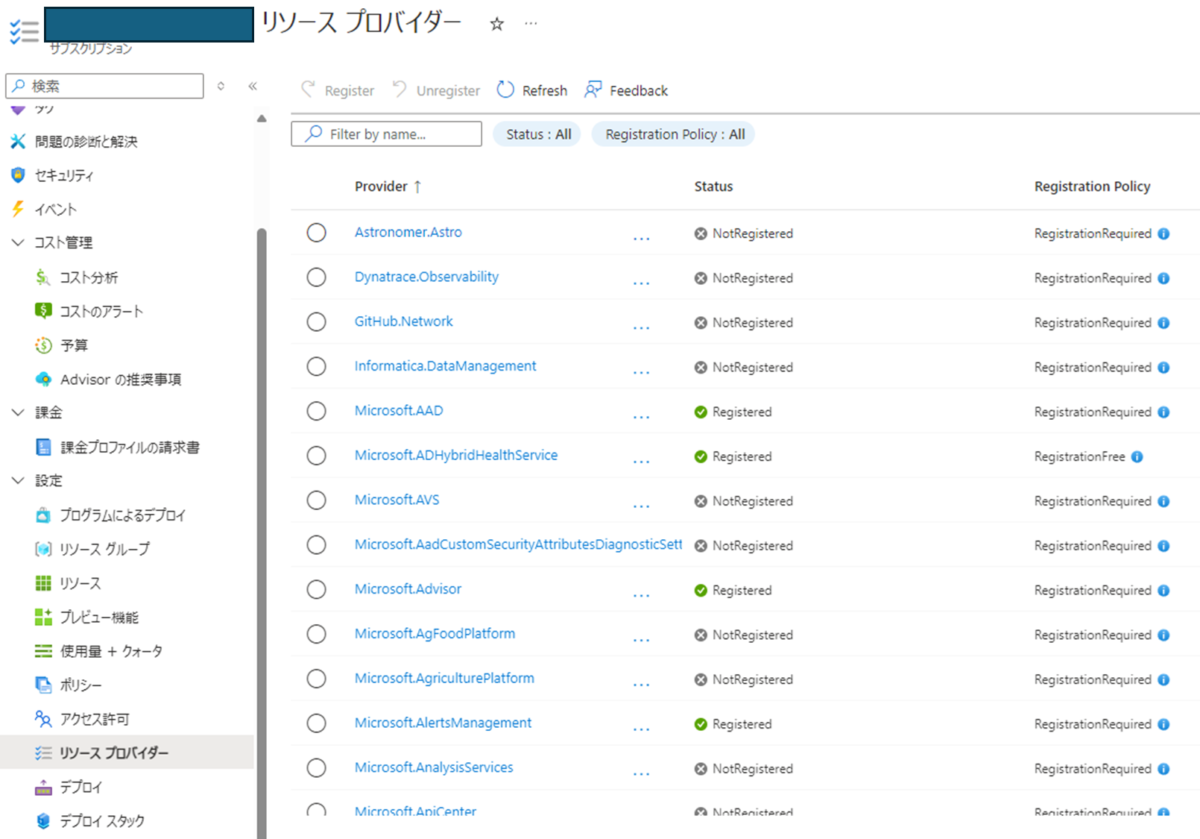
カスタムロールの作成
サブスクリプション > IAM > カスタムロールの追加をクリックします。
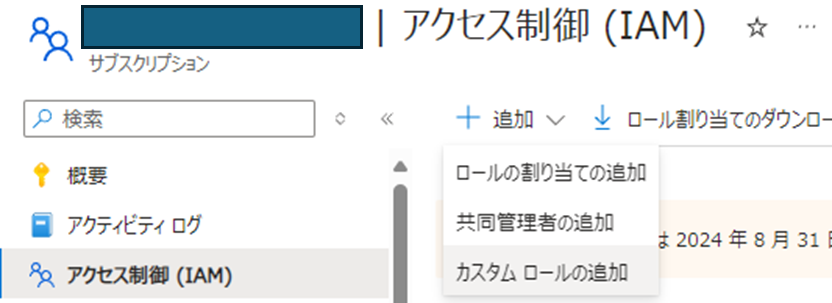
JSONを編集しactions内に権限を追加します。
"Microsoft.Compute/galleries/read",
"Microsoft.Compute/galleries/images/read",
"Microsoft.Compute/galleries/images/versions/read",
"Microsoft.Compute/galleries/images/versions/write",
"Microsoft.Compute/images/write",
"Microsoft.Compute/images/read",
"Microsoft.Compute/images/delete"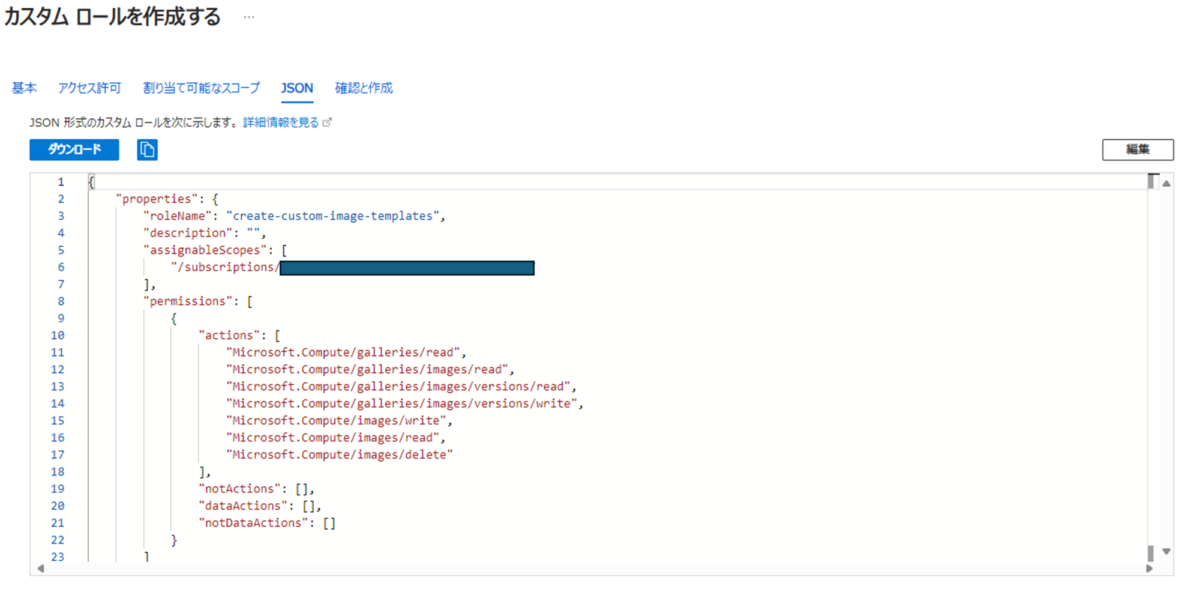
カスタムイメージテンプレートの追加をクリックします。
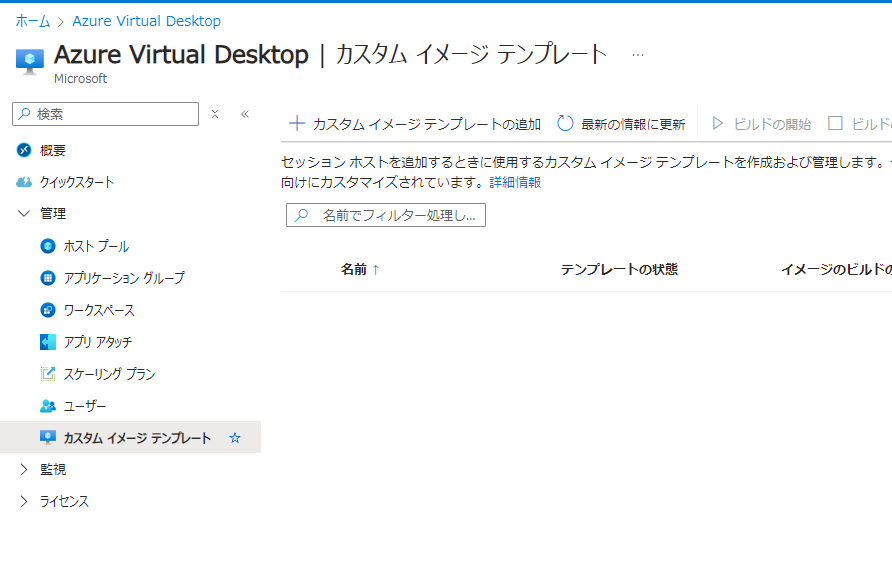
カスタムロールの割り当て
イメージ保存用のリソースグループで、作成したカスタムロールをユーザー割り当てマネージドIDに割り当てます。
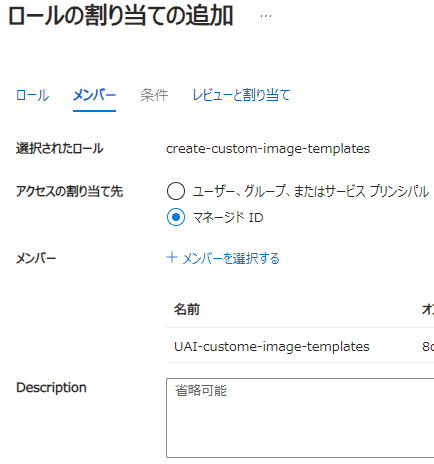
カスタムイメージテンプレートの作成
AVDの管理画面から、カスタムイメージテンプレート > カスタムイメージテンプレートの追加をクリックします。
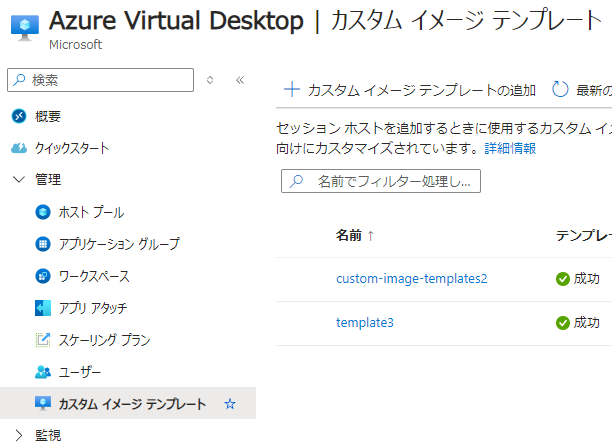
必要事項と、事前に作成したマネージドIDを指定し次へ進みます。
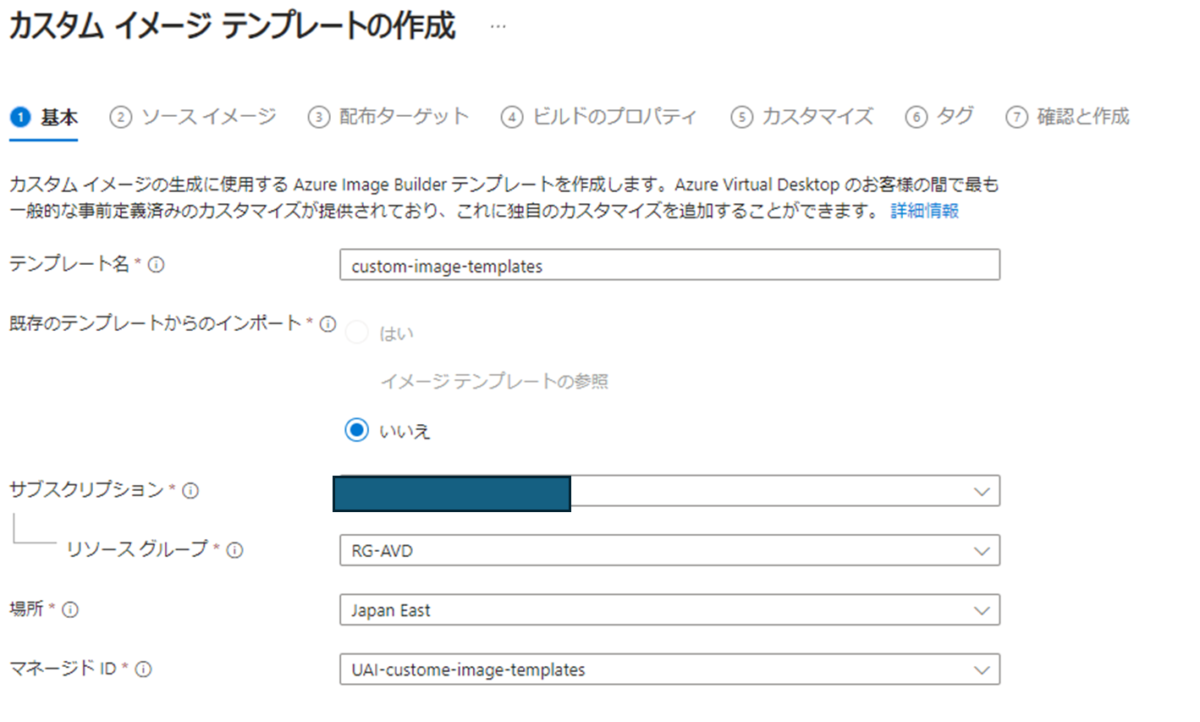
今回はソースをマーケットプレイスからマルチセッション用OSを選択します。
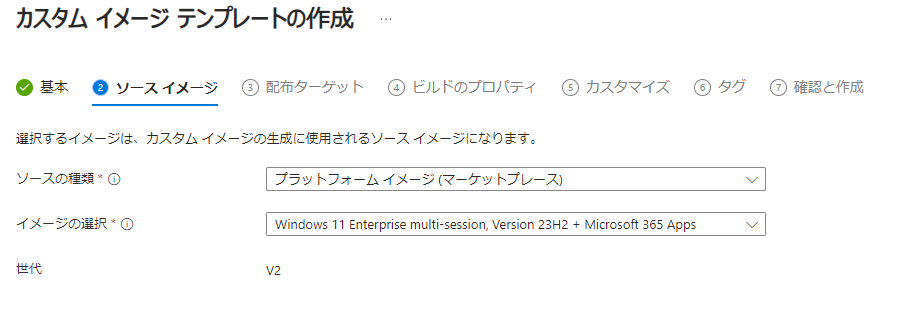
Azure コンピューターギャラリーにイメージを保存します。
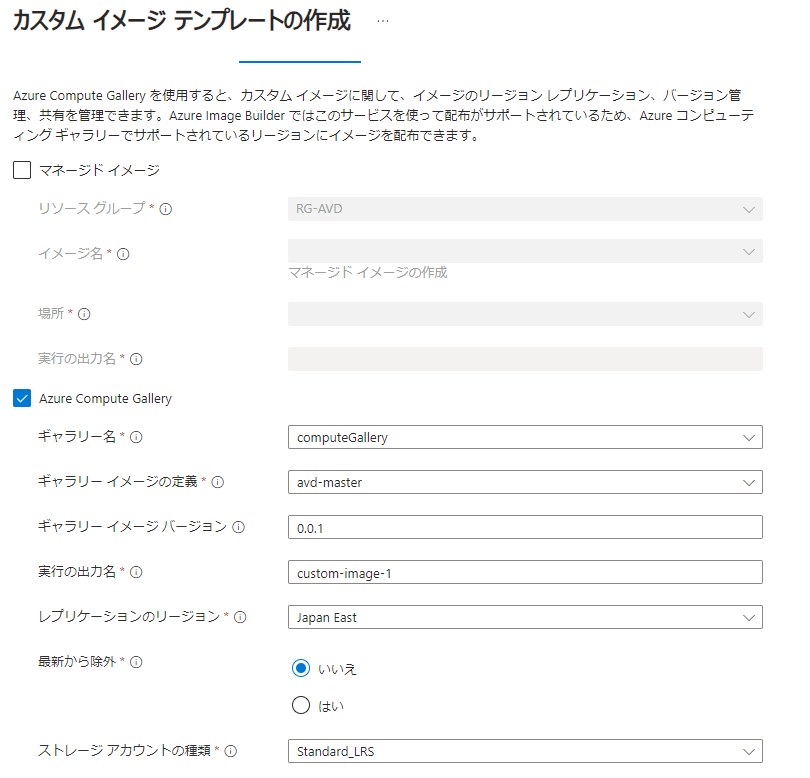
VMサイズを選択します。
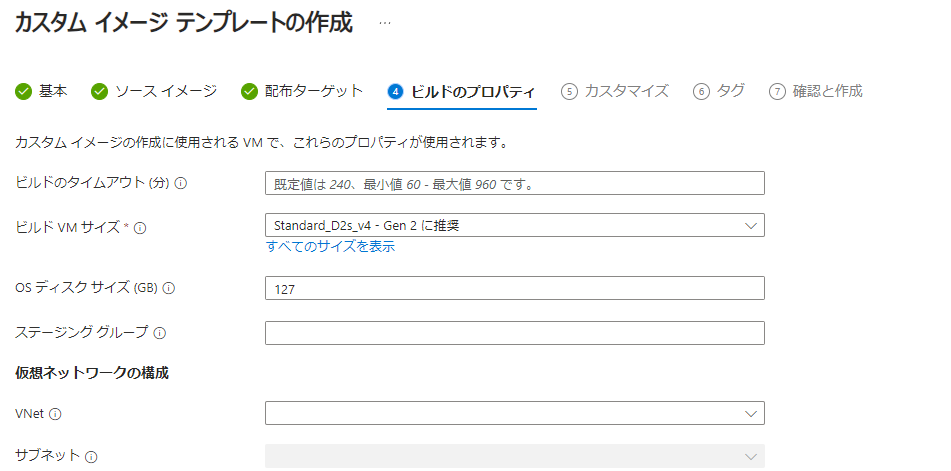
組み込みスクリプトの追加をクリックして、マスターイメージのカスタマイズを行います。
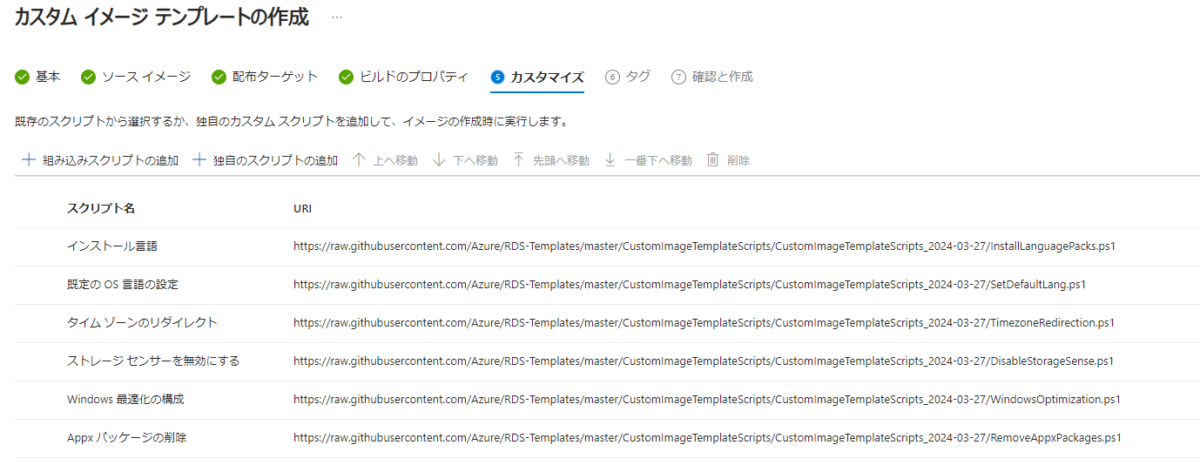
最後に内容を確認して作成します。
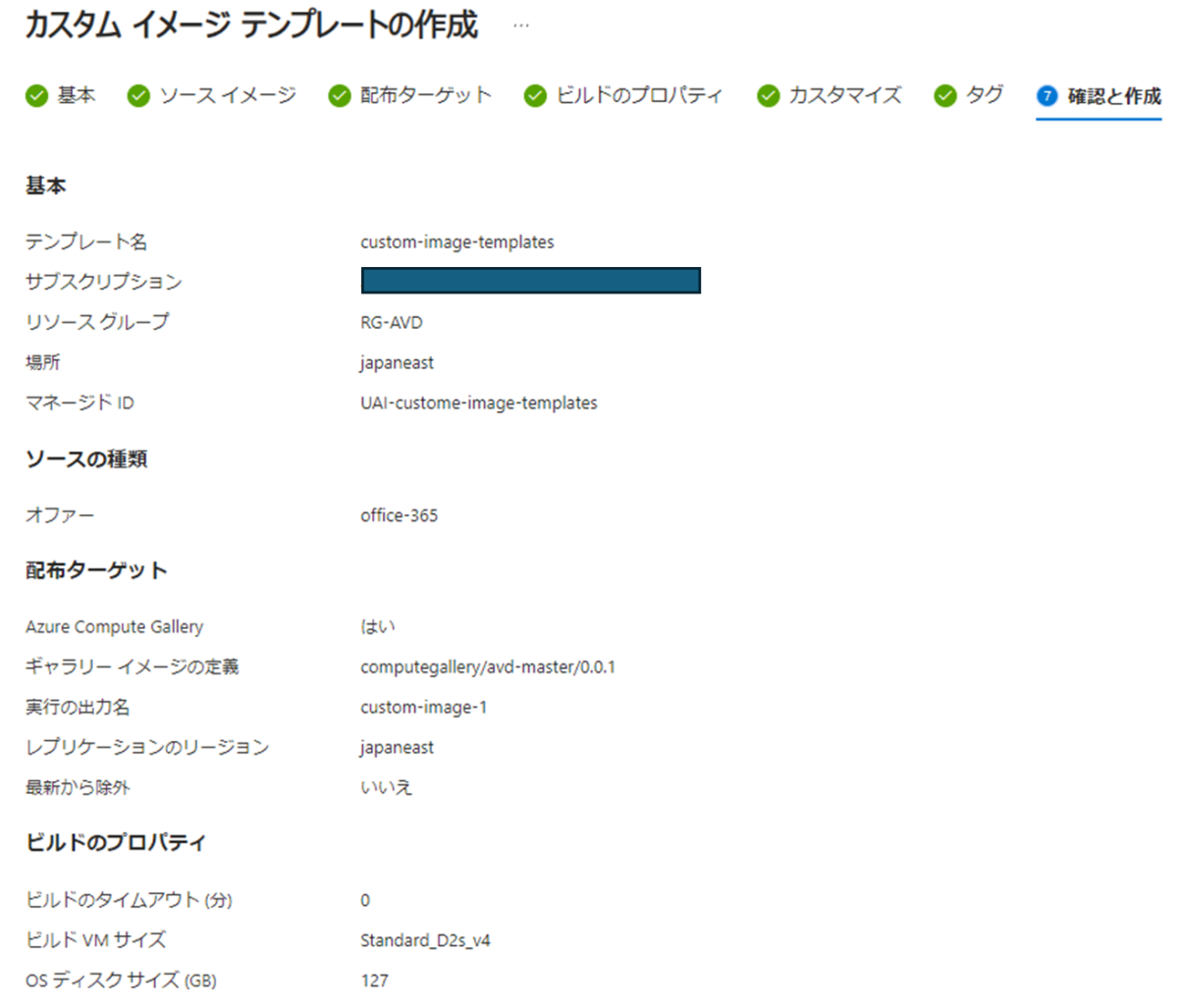
イメージのビルド
先ほどまでの手順でテンプレートの作成が完了しています。
ここからイメージを作成します。テンプレートを開き、「ビルドの開始」をクリックします。

完了後、Azure コンピューティングギャラリーを確認するとイメージが作成されています。
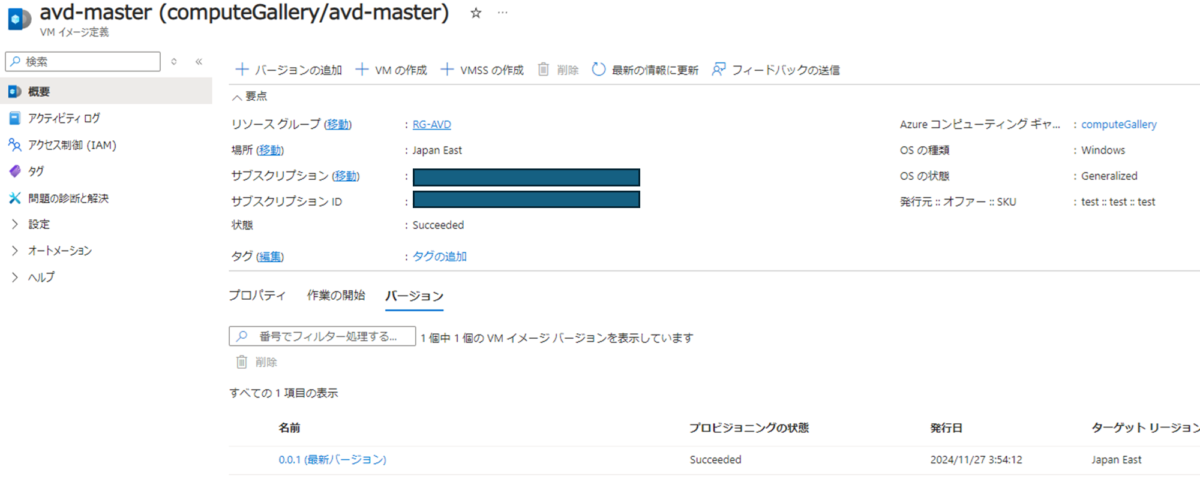
気になるAVDの費用は?
AVDの導入を検討しているけれど、費用イメージがつかない…とお困りの方へ。
簡易的ではありますが参考費用を算出していただけるExcelシートを作成しました。
AVD利用人数、1人当たりのスペック、利用時間、Microsoftライセンスの有無をご記入もしくはご選択いただくと、月額費用を算出していただけます。
シングルセッション、マルチセッションどちらも対応しております。
ちょっと参考費用を知りたい、という方はぜひご活用ください!
必要に応じて、詳細をお伺いしたうえで精緻なお見積りをさせていただくことも可能です。その際はページ右上のお問合せフォームよりお気軽にご連絡ください。
コメント